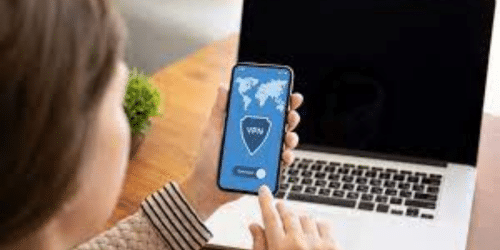Çevrimiçi gizliliğimizi ve güvenliğimizi korumak günümüzün birbirine bağlı dünyasında çok önemlidir. Güvenli ve özel bir göz atma deneyimi sunan araçlardan biri sanal özel ağdır (VPN). Kişisel verilerinizi korumak, coğrafi olarak kısıtlanmış içeriğe erişmek veya çevrimiçi anonimliğinizi geliştirmek isteyip istemediğinize göre, cihazınızda bir VPN kurmak fark yaratan bir dünya yaratabilir. Bu kılavuzda, ister bilgisayarınız, ister akıllı telefonunuz, iPhone'unuz veya tabletiniz olsun, herhangi bir cihazda VPN kurma sürecinde size yol göstereceğiz. Bir VPN'in ne olduğunu, neden önemli olduğunu net bir şekilde anlayacak ve farklı cihazlarda bir VPN kurmak için adım adım talimatlara sahip olacaksınız. Öyleyse, VPN dünyasına dalalım ve dijital yaşamınız için potansiyellerini açığa çıkaralım.
Vpn Kullanımı ve Önemi
VPN veya sanal özel ağ, İnternet gibi genel bir ağ üzerinden güvenli ve özel bir bağlantı kurmanıza izin veren bir teknolojidir. İnternet trafiğinizi şifreleyerek ve farklı bir lokasyonda bulunan uzak bir sunucu üzerinden yönlendirerek özel bir ağ oluşturur. İnternet kullanıcıları için bir VPN, çevrimiçi etkinliklerini korumak, gizliliklerini korumak ve bulundukları yerde başka türlü kullanılamayacak içeriğe erişmek için değerli bir araçtır. Bununla birlikte, tüm VPN hizmetlerinin eşit yaratılmadığına dikkat etmek önemlidir, bu nedenle, kullanıcı gizliliğine öncelik veren ve güçlü güvenlik önlemleri kullanan saygın ve güvenilir bir sağlayıcı seçmek önemlidir. Bir VPN kullanmanın birincil amacı çevrimiçi güvenliği ve gizliliği artırmaktır. Aşağıda, VPN kullanımının bazı temel yönleri ve bunların önemi yer almaktadır:
# 1. Güvenlik
Bir VPN, internet trafiğinizi şifreleyerek, onu engelleyebilecek herhangi biri tarafından okunamaz hale getirir. Bu, bilgisayar korsanlarının iletişimlerinizi gizlice dinlemesini ve şifreler veya kredi kartı bilgileri gibi hassas bilgileri çalmasını önlediğinden, halka açık Wi-Fi ağlarını kullanırken özellikle önemlidir.
#2. Mahremiyet
Bir VPN ile IP adresiniz ve çevrimiçi etkinlikleriniz maskelenir ve anonimleştirilir. İnternet servis sağlayıcınız (İSS), devlet kurumları veya diğer üçüncü taraflar çevrimiçi davranışlarınızı izleyemeyecek, bu da onların faaliyetlerinizi izlemelerini veya kişisel verileri toplamalarını zorlaştıracaktır.
#3. Kısıtlanmış İçeriğe Erişim
VPN'ler, coğrafi kısıtlamaları atlamanıza ve bulunduğunuz konumda engellenebilecek veya sınırlandırılabilecek içeriğe erişmenize olanak tanır. Farklı bir ülkedeki bir sunucuya bağlanarak, o konumdan geziniyormuş gibi görünebilir ve bölgesel olarak kısıtlanmış hizmetlere veya web sitelerine erişim elde edebilirsiniz.
#4. P2P Dosya Paylaşımı
VPN'ler, güvenli ve anonim eşler arası (P2P) dosya paylaşımı için kullanılabilir. Bir VPN, IP adresinizi maskeleyerek, gizliliğinizi korurken ve telif hakkı ihlali nedeniyle hedef alınma riskini azaltırken dosya paylaşım faaliyetlerine katılmanıza olanak tanır.
# 5. İş Kullanımı
İşletmeler, uzaktaki çalışanlara şirketin dahili ağına güvenli erişim sağlamak için sık sık VPN'leri kullanır. Bu, uzak çalışanlar ile şirketin sunucuları arasında iletilen hassas verilerin şifreli ve korumalı kalmasını sağlar.
Evimde Vpn Kurabilir miyim?
Evet, evinizde bir VPN (Sanal Özel Ağ) kurabilirsiniz. Evde bir VPN kurmak, internet bağlantınızın güvenliğini sağlamaya, gizliliğinizi korumaya yardımcı olabilir ve ev ağınıza uzaktan erişmenize izin verebilir.
Ücretsiz Vpn Kurabilir misiniz?
Evet, ücretsiz olarak bir VPN (Sanal Özel Ağ) kurabilirsiniz. İnternet üzerinden güvenli ve özel bir bağlantı kurmanıza izin veren birkaç ücretsiz VPN hizmeti vardır. Ancak, ücretsiz VPN hizmetlerinin ücretli seçeneklere kıyasla sınırlamaları ve dezavantajları olabileceğini unutmamak önemlidir.
Vpn Kurmak Ne Kadar Pahalı?
Tamamen pahalı değil. Bir VPN kurmanın maliyeti, seçtiğiniz yöntem ve özel gereksiniminiz dahil olmak üzere çeşitli faktörlere bağlı olarak değişebilir.
Android'de Vpn Nasıl Kurulur
Bir Android cihazda VPN (Sanal Özel Ağ) kurmak nispeten kolaydır. İşte Android'de bir VPN'in nasıl kurulacağına dair ayrıntılı bir adım adım kılavuz:
1 numara. Bir VPN Hizmeti Araştırın ve Seçin
- Gereksinimlerinizi karşılayan bir VPN hizmeti araştırıp seçerek başlayın. İyi güvenlik protokollerine, çok çeşitli sunucu konumlarına ve kullanıcı dostu bir Android uygulamasına sahip sağlayıcılar arayın.
2 numara. VPN Uygulamasını İndirin
- Android cihazınızda Google Play Store'u açın.
- 1. Adımda seçtiğiniz VPN uygulamasını arayın.
- Sayfasını açmak için uygulamaya dokunun ve “Yükle” düğmesine tıklayın.
- Uygulamanın indirilip cihazınıza yüklenmesini bekleyin.
#3. VPN Uygulamasını Başlatın
- Ana ekranınızda veya uygulama çekmecenizde VPN uygulamasını bulun.
- Başlatmak için uygulamanın simgesine dokunun.
#4. Kaydolun veya Giriş Yapın
- Yeni bir kullanıcıysanız, VPN sağlayıcısında bir hesap için kaydolun. Genellikle bu, e-posta adresinizi sağlamayı ve bir parola oluşturmayı içerir.
- Zaten bir hesabınız varsa, kimlik bilgilerinizi kullanarak oturum açmanız yeterlidir.
# 5. Bir VPN Sunucusuna Bağlan
- Oturum açtıktan sonra, size genellikle sunucu konumlarının bir listesi sunulur.
- İhtiyaçlarınıza uygun bir sunucu konumu seçin. Örneğin, belirli bir ülkeden içeriğe erişmek istiyorsanız, o ülkedeki bir sunucuyu seçin.
- Bağlanmak için sunucu konumuna dokunun.
#6. Gerekli İzinleri Ver
- VPN uygulaması, cihazınızda bir VPN bağlantısı yapılandırmak için izin isteyebilir. Gerekli izinleri vermek için "Tamam" veya "İzin Ver" seçeneğine dokunun.
- Android sürümünüze bağlı olarak, VPN uygulamasının en iyi şekilde çalışması için ek izinler vermeniz de istenebilir. Ekrandaki talimatları izleyin ve istenen izinleri verin.
#7. VPN Bağlantısını Etkinleştir
- VPN bağlantısı kurulduktan sonra, genellikle cihazınızın bildirim çubuğunda VPN'in etkin olduğunu gösteren bir anahtar veya kilit simgesi görürsünüz.
- Bağlantı durumunuzu doğrulamak için VPN uygulamasını da kontrol edebilirsiniz.
# 8. VPN Ayarlarını Yapılandırın (İsteğe Bağlı)
- Birçok VPN uygulaması, tercihlerinize göre özelleştirebileceğiniz ek ayarlar sağlar.
- Bu ayarlar, protokol seçimi, öldürme anahtarı, bölünmüş tünelleme ve daha fazlası gibi seçenekleri içerebilir.
- İstediğiniz seçenekleri yapılandırmak için VPN uygulamanızın ayarlar menüsünü keşfedin.
# 9. Sunucunun Bağlantısını Kes veya Değiştir
- Artık VPN bağlantısına ihtiyacınız kalmadığında, VPN uygulamasını açıp "Bağlantıyı Kes" veya "Bağlantıyı Kes" düğmesine dokunarak bağlantıyı kesebilirsiniz.
- Farklı bir sunucu konumuna geçmek isterseniz, bunu uygulama içindeki listeden yeni bir sunucu seçerek de yapabilirsiniz.
Alternatif olarak şunları da yapabilirsiniz;
- Android cihazınızda Ayarlar uygulamasını açın
- Aşağı inin ve cihazınıza bağlı olarak "Ağ ve İnternet" veya "Bağlantılar"ı seçin. “VPN” seçeneğini arayın ve üzerine dokunun. Bu seçeneği görmüyorsanız, “Gelişmiş” veya benzeri bir seçeneğe dokunarak menüyü genişletmeniz gerekebilir.
- Yeni bir VPN bağlantısı oluşturmak için "+" veya "VPN Ekle" düğmesine dokunun
- Size farklı VPN protokolleri veya türleri sunulacaktır. Yaygın seçenekler arasında "PPTP", "L2TP/IPSec", "OpenVPN" veya "IKEv2" bulunur. Kullanmakta olduğunuz VPN hizmetine göre protokolü seçin veya önerilen protokol için VPN sağlayıcınıza danışın.
- "Ad" alanına VPN bağlantınız için bir ad girin. Bu, tercih ettiğiniz herhangi bir ad olabilir, örneğin "VPN'im".
- Seçilen VPN protokolü için gerekli ayrıntıları doldurun. Bu genellikle sunucu adresini, VPN kullanıcı adını ve VPN şifresini içerir. Bu ayrıntıları VPN sağlayıcınızdan alabilirsiniz. Ticari bir VPN hizmeti kullanıyorsanız, genellikle yapılandırmayı otomatik olarak işleyen bir uygulama sağlarlar.
- Gerekli bilgileri girdikten sonra, VPN yapılandırmasını kaydetmek için “Kaydet” veya “Tamam” üzerine dokunun.
- Yeni oluşturduğunuz VPN bağlantınız artık VPN ayarları listesinde görünecektir. Ayarlarını açmak için bağlantıya dokunun.
- İsteğe bağlı olarak, VPN protokolüne ve gereksinimlerinize bağlı olarak VPN seçenekleri, DNS ayarları veya proxy ayarları gibi ek ayarları yapılandırabilirsiniz.
- VPN'ye bağlanmak için, oluşturduğunuz VPN bağlantısının yanındaki anahtarı değiştirmeniz yeterlidir. Kaydedilmemişse, VPN kullanıcı adınızı ve şifrenizi tekrar girmeniz gerekebilir.
- Bağlandıktan sonra, Android cihazınızın üst kısmındaki durum çubuğunda başarılı bir bağlantı olduğunu gösteren bir VPN simgesi göreceksiniz.
iPhone'da Vpn Nasıl Kurulur
iPhone'unuzda bir VPN (sanal özel ağ) kurmak nispeten basittir. VPN'iniz iPhone'unuzda ayarlandıktan sonra, internet trafiğiniz şifrelenmeli ve seçtiğiniz VPN sunucusu üzerinden yönlendirilmelidir. Ancak, normal internet bağlantınızı geri yüklemek için korumasına artık ihtiyacınız kalmadığında VPN bağlantısını kesmeyi unutmayın. Aşağıda, iPhone'unuzda bir VPN kurmanıza yardımcı olacak adım adım bir kılavuz bulunmaktadır:
1 numara. Bir VPN hizmeti seçin
Bir VPN servis sağlayıcı seçerek başlayın, ücretsiz ve ücretli seçenekler mevcuttur. İyi güvenlik, güvenilir bağlantı hızları ve iOS için kullanıcı dostu bir uygulama sunan saygın bir sağlayıcı arayın.
2 numara. VPN hizmetine abone olun
Ücretli bir VPN hizmeti seçtiyseniz, bir abonelik planına kaydolun ve gerekli ödemeyi yapın. Ücretsiz VPN hizmetleri, bir hesap oluşturmanızı veya sınırlı özellikler sunmanızı gerektirebilir.
#3. VPN uygulamasını indirin
Seçtiğiniz VPN hizmetinin sunduğu VPN uygulamasını iPhone'unuzdaki App Store'da arayın. İstediğinizi bulduğunuzda, uygulamayı cihazınıza indirip yüklemek için yükle düğmesiyle devam edin.
#3. VPN uygulamasını başlatın
Uygulama yüklendikten sonra, iPhone'unuzun ana ekranındaki simgesini bulun ve uygulamayı başlatmak için üzerine dokunun.
#4. VPN hesabınıza giriş yapın
Ücretli bir VPN hizmetine abone olduysanız, muhtemelen hesap kimlik bilgilerinizi kullanarak oturum açmanız gerekecektir. Devam etmek için kullanıcı adınızı ve şifrenizi girin. Ücretsiz VPN hizmetleri için bu adımı atlamanız gerekebilir.
# 5. Bir VPN sunucusuna bağlanın
Oturum açtıktan sonra, kullanılabilir sunucu konumlarının bir listesini göreceksiniz. IP adresinizin görünmesini istediğiniz ülke gibi tercihlerinize göre bir sunucu seçin. Bazı VPN uygulamaları, konumunuza göre sizi otomatik olarak en iyi sunucuya bağlayabilir.
#6. VPN bağlantısını etkinleştir
Bir sunucu seçtikten sonra genellikle bir "Bağlan" veya "Açık" düğmesi görürsünüz. VPN bağlantısını kurmak için üzerine dokunun. VPN uygulaması, cihazınızda VPN ayarlarını yapılandırmak için izninizi isteyebilir. İstenirse bu istekleri onaylayın.
#7. Bağlantıyı bekleyin
VPN uygulaması, seçilen sunucuyla güvenli bir bağlantı kurmaya çalışacaktır. Bağlantı kurulduktan sonra, iPhone'unuzun durum çubuğunda bir onay mesajı veya bir VPN simgesi göreceksiniz.
# 8. VPN bağlantınızı doğrulayın
VPN'nin çalıştığını doğrulamak için "whatismyip.com" veya "ipleak.net" gibi IP adresinizi gösteren bir web sitesini ziyaret edebilirsiniz. Bu web sitelerinde görüntülenen IP adresi bağlandığınız sunucuyla eşleşiyorsa, VPN'niz doğru çalışıyor demektir.
# 9. VPN ayarlarını düzenleyin (isteğe bağlı)
Bazı VPN uygulamaları, VPN deneyiminizi özelleştirmenize izin veren ek ayarlar sunar. Dilerseniz bu seçenekleri inceleyebilirsiniz, ancak varsayılan ayarlar çoğu kullanıcı için yeterli olmalıdır.
Vpn Sunucusu Nasıl Kurulur
Bir VPN sunucusu kurmak, iPhone'unuzda bir VPN istemcisi kurmaya kıyasla daha karmaşık bir süreç içerir. Genellikle yönetici erişimine sahip olduğunuz özel bir sunucu veya sanal özel sunucu (VPS) gerektirir. Bir VPN sunucusu kurmak, özellikle sunucu yönetimi konusunda deneyimi olmayanlar için teknik olarak zor olabilir. Seçtiğiniz VPN sunucu yazılımının belgelerini kapsamlı bir şekilde araştırmanız ve izlemeniz veya gerekirse bir BT uzmanından yardım almanız önerilir. Ancak, aşağıdaki kılavuz bir VPN sunucusu kurmanıza yardımcı olacaktır:
1 numara. Bir VPN sunucusu yazılımı seçin
OpenVPN, WireGuard ve SoftEther gibi çeşitli VPN sunucu yazılımı seçenekleri mevcuttur. İhtiyaçlarınıza en uygun olanı ve sunucunuzun işletim sistemiyle uyumlu olanı seçin.
2 numara. sunucu kurmak
VPN sunucunuzu barındırmak için özel bir sunucuya veya genel IP adresine sahip bir VPS'ye ihtiyacınız olacak. Bu, bir barındırma sağlayıcısından alınabilir veya gerekli uzmanlığa sahipseniz kendi donanımınıza kurulabilir.
#3. VPN sunucusu yazılımını kurun
Bir SSH veya uzak masaüstü bağlantısı kullanarak sunucunuzda oturum açın ve istediğiniz VPN sunucu yazılımını yükleyin. Yükleme işlemi, kullandığınız yazılıma bağlı olarak değişebilir, bu nedenle yazılım belgelerinde sağlanan özel talimatları izleyin.
#4. VPN sunucusunu yapılandırın
Yazılım yüklendikten sonra yapılandırmanız gerekir. Buna, sertifikaların ayarlanması, şifreleme ayarları ve VPN istemcileriniz için IP adresi aralığının tanımlanması dahildir. Ayrıntılı talimatlar için yine seçtiğiniz VPN sunucu yazılımının belgelerine bakın.
# 5. gerekli portları aç
Sunucunuza VPN bağlantılarına izin vermek için sunucunuzun güvenlik duvarında uygun bağlantı noktalarını açmanız gerekir. Gerekli bağlantı noktaları, kullandığınız VPN sunucu yazılımına bağlıdır. Yaygın olarak kullanılan bağlantı noktaları arasında OpenVPN için UDP bağlantı noktası 1194 ve WireGuard için UDP bağlantı noktası 51820 bulunur. Belirli bağlantı noktası numaraları için VPN sunucusu yazılımınızın belgelerine bakın.
#6. Kullanıcı kimlik doğrulamasını ayarlayın
Yalnızca yetkili kullanıcıların bağlanabilmesini sağlamak için VPN sunucunuz için kullanıcı kimlik doğrulamasını yapılandırın. Bu genellikle kullanıcı hesapları oluşturmayı, parolaları ayarlamayı ve erişim izinlerini tanımlamayı içerir. Yerel bir kimlik doğrulama sistemi kullanabilir veya LDAP veya RADIUS gibi harici kimlik doğrulama yöntemleriyle entegre edebilirsiniz.
#7. VPN sunucusunu başlat
Yapılandırma tamamlandıktan sonra, sunucunuzdaki VPN sunucu yazılımını başlatın. Sunucunun çalıştığını ve gelen bağlantıları dinlediğini doğrulayın.
# 8. VPN bağlantısını test edin
Bilgisayarınız veya akıllı telefonunuz gibi ayrı bir cihazda, VPN sunucunuza bağlanmak için bir VPN istemcisi yapılandırın. Sunucu IP adresi, kimlik doğrulama bilgileri ve şifreleme protokolleri gibi uygun ayarları kullanın. VPN sunucusuna bağlanın ve bağlantının başarıyla kurulduğunu doğrulayın.
# 9. VPN sunucunuzun güvenliğini sağlayın ve bakımını yapın
En son güvenlik yamalarına sahip olduğunuzdan emin olmak için VPN sunucusu yazılımınızı düzenli olarak güncelleyin. VPN sunucunuzu yetkisiz erişime karşı korumak için güvenlik duvarı kuralları ve saldırı tespit sistemleri gibi ek güvenlik önlemleri uygulayın.
Nasıl Vpn Bağlantısı Kurarım?
Aşağıdakiler, bir Vpn bağlantısının nasıl kurulacağına ilişkin basit adımlardır;
- Bir VPN sağlayıcı seçin
- Kaydolun ve bir hesap oluşturun
- VPN istemcisini indirin ve kurun
- VPN istemcisini başlatın
- VPN hesabınıza giriş yapın
- Bir sunucu konumu seçin
- VPN sunucusuna bağlanın
- Bağlantınızı doğrulayın
- Ek ayarları yapılandırın (isteğe bağlı)
- Bağlantıyı kes veya yeniden bağlan
Yönlendiricime Vpn Koymalı mıyım?
Yönlendiricinize bir VPN koymak, ihtiyaçlarınıza ve tercihlerinize bağlı olarak çeşitli avantajlar sağlayabilir.
Yasal Olarak Vpn Kullanabilir miyim?
Bir VPN (Sanal Özel Ağ) kullanmanın yasallığı ülkeden ülkeye değişir. Çoğu ülkede, bir VPN kullanmak yasaldır ve gizliliği ve güvenliği artırmak ve coğrafi olarak kısıtlanmış içeriğe erişmek için meşru bir araç olarak geniş çapta kabul görmektedir.
Yönlendiricime Nasıl Vpn Eklerim?
Yönlendiricinize bir VPN eklemek, yönlendiricinizin modeline ve kullanmakta olduğunuz VPN hizmetine bağlı olarak değişebilen bir dizi adımı içerir. Aşağıda sürecin genel bir taslağı yer almaktadır:
1 numara. Yönlendirici uyumluluğunu kontrol edin
Yönlendiricinizin VPN yapılandırmalarını desteklediğinden emin olun. Tüm yönlendiriciler bu yeteneğe sahip değildir. VPN desteği hakkında bilgi için belgelere veya üreticinin web sitesine bakın.
2 numara. Bir VPN hizmeti seçin
Yönlendirici kurulumlarını destekleyen bir VPN servis sağlayıcısı seçin. Yönlendirici kurulum kılavuzları veya özellikle yönlendiriciler için tasarlanmış ürün yazılımı sunan sağlayıcıları arayın. Yönlendirici desteğine sahip bazı popüler VPN hizmetleri arasında ExpressVPN, NordVPN ve IPVanish bulunur.
#3. Yönlendiriciyi hazırlayın
Bilgisayarınızı bir Ethernet kablosu veya Wi-Fi kullanarak yönlendiriciye bağlayın. Bir web tarayıcısına yönlendiricinin IP adresini girerek yönlendiricinin yönetim paneline erişin. Yönlendiricinin, genellikle yönlendiricinin kendisinde veya belgelerinde bulunan yönetici oturum açma kimlik bilgilerine ihtiyacınız olacak.
#4. VPN üretici yazılımını kurun (varsa)
Bazı VPN sağlayıcıları, yönlendiricinize yükleyebileceğiniz özel üretici yazılımı sunar. Bu bellenim, VPN işlevselliğini doğrudan yönlendiricinin işletim sistemine entegre eder. Üretici yazılımını yönlendiricinize yüklemek için VPN sağlayıcısı tarafından sağlanan özel talimatları izleyin.
# 5. Manuel VPN yapılandırması
Özel üretici yazılımı mevcut değilse veya manuel yapılandırmayı tercih ediyorsanız, yönlendiricinizin ayarlarını manuel olarak yapılandırarak yönlendiricinizde VPN kurabilirsiniz. Bu genellikle yeni bir VPN bağlantısı oluşturmayı, VPN sunucusu ayrıntılarını (IP adresi, kullanıcı adı, parola) girmeyi ve istenen şifreleme protokollerini belirtmeyi içerir.
# 6. VPN bağlantısını test edin
VPN ayarları uygulandıktan sonra, yönlendiriciye bir cihaz bağlayarak ve cihazın internet trafiğinin VPN üzerinden yönlendirildiğini doğrulayarak VPN bağlantısını test edin. Bağlantınızın güvenli olduğundan emin olmak için bir IP adresi veya DNS sızıntı testi yapabilirsiniz.
İlgili Makaleler
- UZAKTAN ERİŞİM VPN: Anlamı, Nasıl Çalışır ve En İyi VPN
- İşletmenizin VPN Kullanması İçin 5 Zorlayıcı Nedeni Keşfedin
- VPN'in Avantajları: Bilmeniz Gereken Her Şey!!